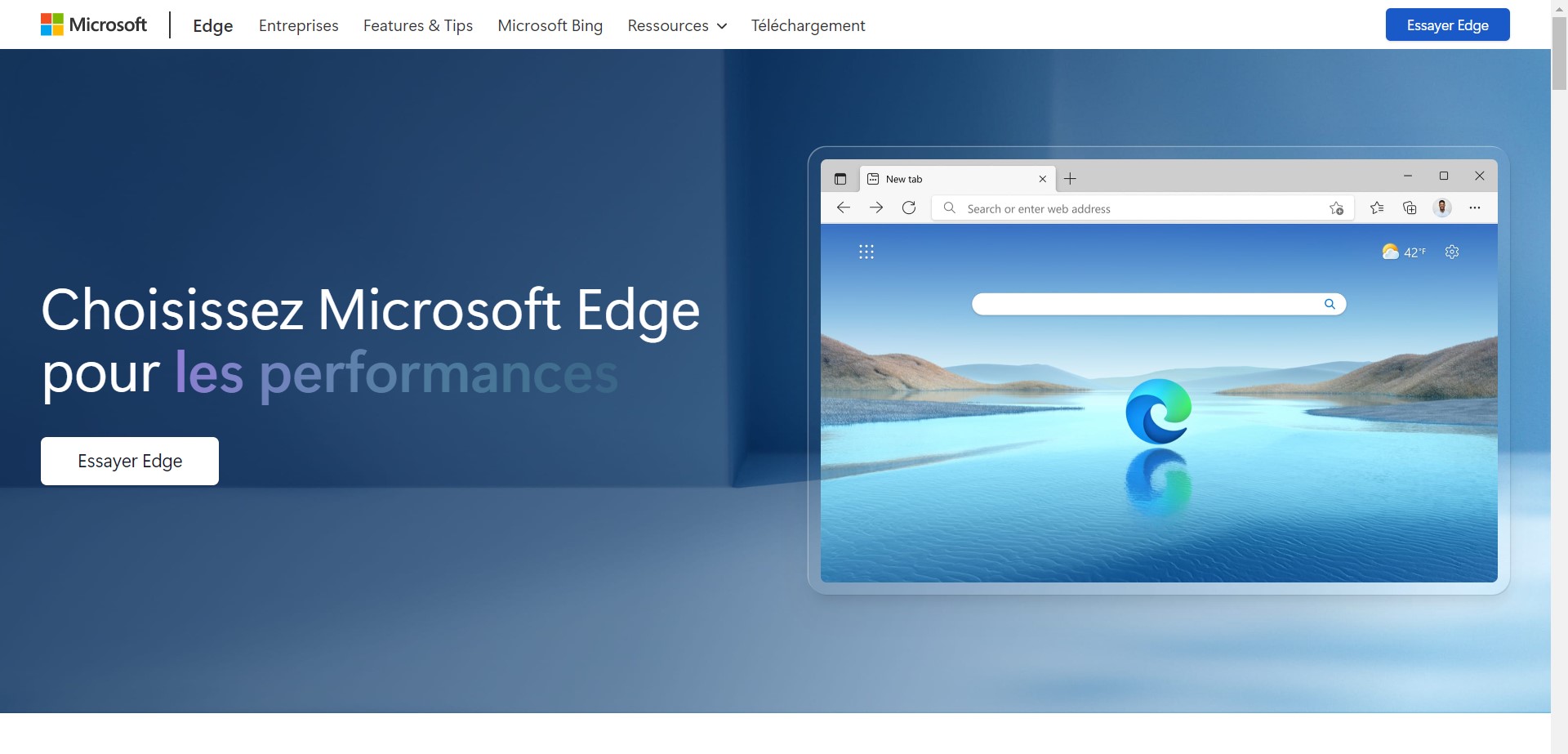Découvrez comment modifier facilement vos mots de passe enregistrés sur Microsoft Edge, en suivant des étapes simples et sécurisées, directement à partir des paramètres du navigateur ou via le site web concerné.
La gestion des mots de passe est cruciale pour maintenir la sécurité de vos informations personnelles en ligne. Microsoft Edge offre des options intégrées pour gérer et modifier vos mots de passe enregistrés.
Ce guide détaillé vous montrera comment modifier un mot de passe enregistré dans Microsoft Edge, et vous fournira des conseils pour renforcer la sécurité de vos mots de passe.
Sommaire
Modification du mot de passe via les paramètres de Microsoft Edge
Étapes pour accéder aux paramètres de mot de passe
Pour modifier un mot de passe enregistré directement dans Microsoft Edge, suivez ces étapes simples :
- Ouvrez Microsoft Edge et cliquez sur les trois points situés dans le coin supérieur droit pour accéder au menu.
- Sélectionnez l’option « Paramètres » dans ce menu.
- Dans le menu de navigation à gauche, cliquez sur l’option « Mots de passe ».
Processus de modification du mot de passe
Après avoir accédé à vos mots de passe enregistrés, voici comment procéder à la modification :
- Recherchez le mot de passe que vous souhaitez modifier et cliquez sur « Autres actions » (représenté par trois points verticaux) à côté de celui-ci.
- Choisissez « Modifier » dans le menu déroulant.
- Vous devrez peut-être saisir votre mot de passe Windows pour vérifier votre identité.
- Entrez le mot de passe actuel du site, puis saisissez et confirmez votre nouveau mot de passe.
- Cliquez sur « Enregistrer » pour appliquer les modifications.
Modification du mot de passe directement sur le site web
Accès à la page de modification du site
Si vous préférez, vous pouvez également modifier vos mots de passe directement sur le site web concerné :
- Connectez-vous au site web.
- Accédez à la page de modification du mot de passe, généralement trouvée dans les paramètres du compte.
- Saisissez votre mot de passe actuel, puis entrez et confirmez le nouveau mot de passe.
- Enregistrez vos modifications.
Synchronisation des modifications
Si la synchronisation des mots de passe est activée avec votre compte Microsoft, les modifications apportées sur le site web seront également répercutées sur tous les autres appareils où vous utilisez Microsoft Edge.
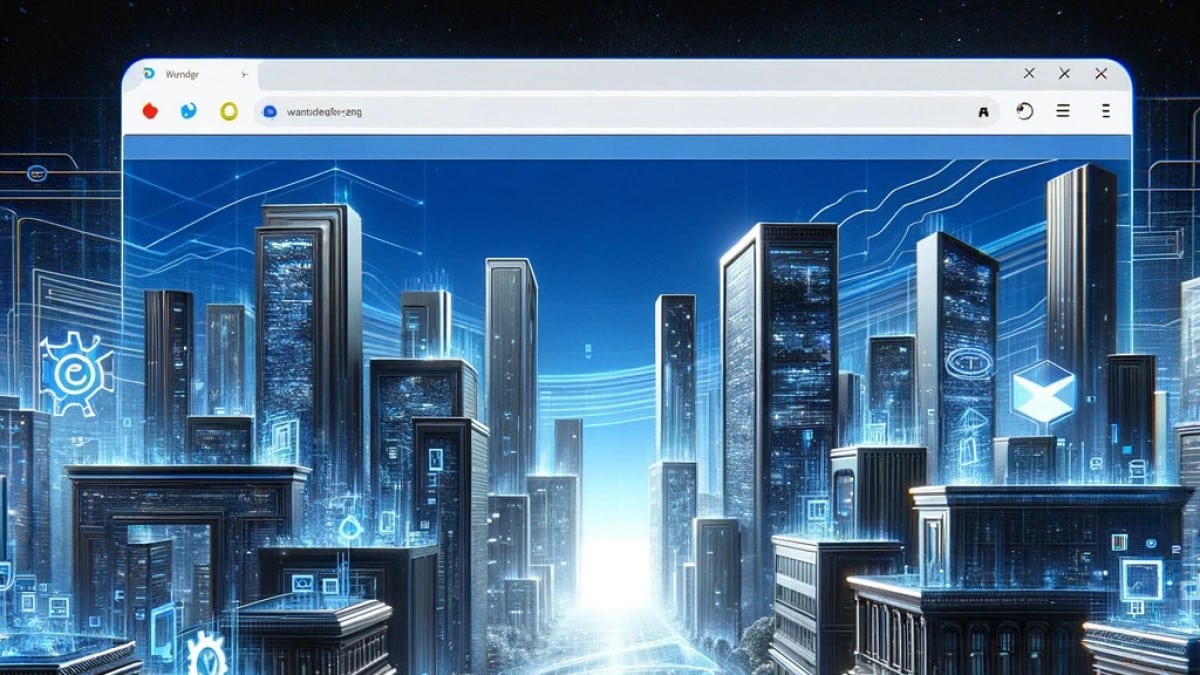
Conseils pour la sécurité des mots de passe
- Utilisez des mots de passe forts : Choisissez des mots de passe qui combinent des lettres majuscules et minuscules, des chiffres et des symboles.
- Évitez les informations personnelles : Ne pas inclure des informations facilement identifiables telles que votre nom ou date de naissance.
- Renouvelez vos mots de passe régulièrement : Changez vos mots de passe périodiquement, surtout pour les sites critiques comme les services bancaires ou les emails.
- Utilisez un gestionnaire de mots de passe : Considérez l’utilisation d’un gestionnaire de mots de passe pour générer et stocker des mots de passe complexes.
Citation : « Un bon mot de passe est celui qui ne peut être ni deviné ni piraté facilement. » — Expert en sécurité
Témoignage
Jean, un utilisateur régulier de Microsoft Edge, partage son expérience :
« Depuis que j’utilise le gestionnaire de mots de passe intégré à Edge, je me sens plus en sécurité. Modifier mes mots de passe est devenu une routine simple et sécurisée. »
Conclusion
Modifier votre mot de passe enregistré sur Microsoft Edge est une procédure simple et directe, que ce soit à travers les paramètres du navigateur ou directement sur le site web. En suivant ces étapes et conseils, vous pouvez non seulement sécuriser vos informations mais aussi améliorer votre expérience en ligne.
N’hésitez pas à partager vos expériences ou à poser des questions sur la gestion des mots de passe dans les commentaires ci-dessous ! Vos retours sont précieux et peuvent aider d’autres utilisateurs.